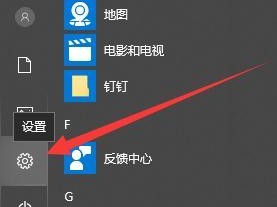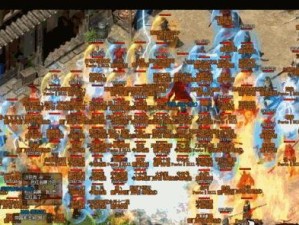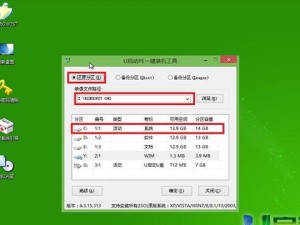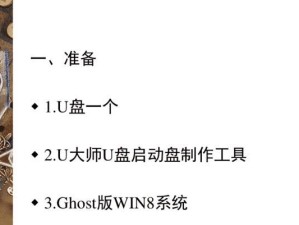现代计算机的散热系统中,风扇起到了至关重要的作用。通过合理设置风扇转速,可以有效降低硬件温度、延长硬件寿命,同时减少噪音和提升计算机性能。本文将向您介绍如何通过BIOS设置风扇转速,以实现更好的散热效果。
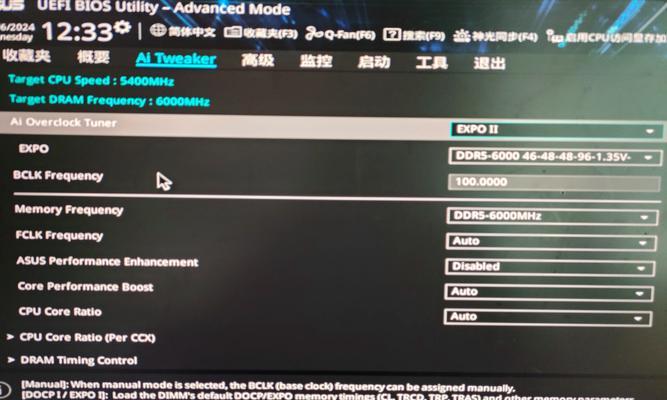
了解BIOS基本功能
我们需要了解BIOS(BasicInput/OutputSystem)的基本功能。BIOS是计算机硬件启动时运行的一套固件程序,负责初始化硬件设备和启动操作系统。同时,BIOS还提供了一些高级设置选项,例如风扇转速控制。
进入BIOS设置界面
要设置风扇转速,首先需要进入计算机的BIOS设置界面。在计算机开机时,按下提示的键(通常是DEL、F2或F12)进入BIOS。不同品牌的计算机可能有不同的按键设置,您可以在计算机启动时留意屏幕上的提示信息。
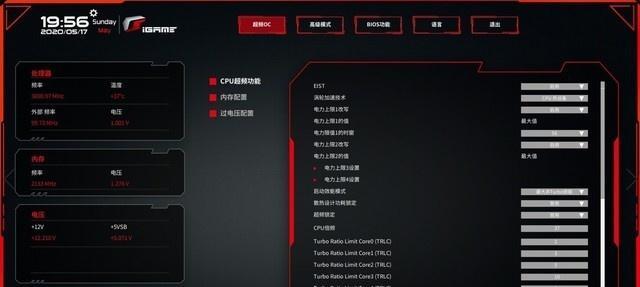
找到风扇转速设置选项
进入BIOS后,使用方向键浏览菜单,找到与风扇转速相关的设置选项。不同品牌和型号的计算机设置界面可能有所不同,但通常可以在“硬件”或“系统设置”等菜单下找到风扇控制选项。
选择正确的风扇设置模式
现代计算机通常提供多种风扇设置模式,例如“智能模式”、“静音模式”和“最大性能模式”等。根据您的需求选择适合的模式。如果您更关注散热效果,建议选择“最大性能模式”。
调整风扇转速曲线
在某些BIOS中,您可以手动调整风扇转速曲线。通过调整曲线上的点,您可以指定在不同温度下风扇应该以何种转速运行。这样可以更加精确地控制散热效果。
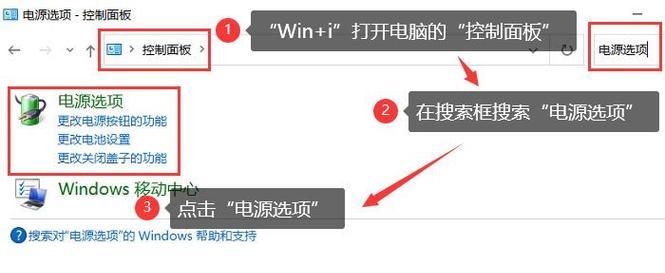
注意温度监控
一些BIOS还提供了实时监测硬件温度的功能。您可以查看CPU、显卡等硬件的温度,并根据情况调整风扇转速。监控温度是一个重要的步骤,以确保风扇转速设置合理。
保存设置并退出
在完成风扇转速设置后,确保保存修改。在BIOS界面中,找到“保存并退出”或类似的选项,并确认保存更改。然后计算机将重新启动,并应用新的风扇转速设置。
测试效果并调整
一旦您完成了风扇转速设置,建议进行测试以确保效果。在正常使用计算机的过程中,观察硬件温度和噪音变化。根据需要,可以根据实际情况微调风扇转速设置。
注意事项与建议
在进行风扇转速设置时,有几点需要注意。确保不要设置过高的风扇转速,以免噪音过大。定期清洁风扇和散热器,保持散热系统的正常运行。及时更新BIOS固件版本,以获取最新的风扇控制功能。
BIOS风扇转速设置的优势
通过合理设置风扇转速,可以有效降低硬件温度,提升计算机的稳定性和性能。合理的风扇转速设置还可以减少噪音和延长硬件寿命,为用户带来更好的使用体验。
BIOS风扇转速设置的适用范围
BIOS风扇转速设置适用于大多数桌面计算机和一些笔记本电脑。然而,一些厂商锁定了BIOS设置选项,导致无法调整风扇转速。在这种情况下,您可能需要借助第三方软件来进行风扇控制。
推荐的第三方软件
如果您无法通过BIOS设置风扇转速,可以尝试使用第三方软件进行控制。一些常见的软件包括SpeedFan、ArgusMonitor和NoteBookFanControl等。这些软件通常提供更灵活的风扇控制选项。
安全性与兼容性考虑
在进行BIOS风扇转速设置时,务必小心操作,并确保了解所使用的软件的安全性和兼容性。选择可靠的软件,并遵循厂商的建议。在更改BIOS设置之前,备份重要的数据以防止意外损失。
寻求专业帮助
如果您在进行BIOS风扇转速设置时遇到困难或担心自行操作,建议寻求专业帮助。您可以咨询计算机技术支持人员或联系计算机制造商的客户服务部门,以获取准确的建议和指导。
结论与
通过合理设置BIOS风扇转速,您可以优化计算机散热,降低硬件温度,提升计算机性能和稳定性。同时,合理的风扇转速设置还可以减少噪音和延长硬件寿命。选择适当的风扇模式和调整转速曲线,根据实际情况进行微调,并定期保养散热系统,将为您带来更好的计算机使用体验。